2023年12月10日发(作者:刹那芳华)

Adobe Photoshop中常用的选取工具及技巧
Adobe Photoshop是一款专业的图像编辑软件,广泛应用于摄影和设计领域。在使用Photoshop进行图像处理时,选取工具是必不可少的功能之一。本文将介绍Adobe Photoshop中常用的选取工具及技巧,帮助读者更好地掌握图像选取的方法。
一、矩形选框工具
矩形选框工具是最简单、最常用的选取工具之一。当我们需要选取一个方形或矩形区域时,可以使用矩形选框工具。你只需按下鼠标左键,拖动鼠标,就能绘制出一个矩形选框,选取所需的区域。
二、套索工具
套索工具适用于选取不规则形状的区域。比如,当你需要选取一片云朵的形状时,可以使用套索工具进行精确选取。在使用套索工具时,你只需一点一点地点击鼠标左键,勾勒出你想要选取的形状。
三、魔棒工具
魔棒工具是一种基于颜色相似度的选取工具。通过选择相似的颜色范围,魔棒工具能够快速选取图像中的某个区域。你只需点击魔棒工具,再点击图像中的某一点,魔棒工具就会自动选取与该点相似颜色的区域。如果选取不准确,可以调节魔棒工具的容差值,增加或减少选取范围。
四、快速选择工具
快速选择工具能够根据鼠标移动的方向和速度,自动选取图像中相似的区域。它是一种非常方便的选取工具,适用于选取复杂的形状。你只需点击快速选择工具,然后用鼠标在图像上划过你想要选取的区域,工具会自动识别并选取相似的区域。
五、选区的移动和变形 在选取工具中,选取好一个区域后,你还可以对选区进行移动和变形。使用移动工具,你可以将选区拖动到所需的位置。使用变形工具,你可以通过拖动选区的边缘和控制点,改变选区的形状。移动和变形选区是图像编辑中常用的技巧,可以使选区更加准确和灵活。
六、选取技巧
除了基本的选取工具,还有一些技巧可以帮助你更好地进行图像选取。
1.按住Shift键可以进行多重选取,你可以同时选取多个不连续的区域。
2.按住Alt键可以进行减选,即从选区中减去某个区域。
3.可以通过调整选区的边缘,使用羽化功能使选区边缘变得柔和,更加自然。
4.如果选区的边缘不够清晰,可以使用选区还原功能进行修正。
总结:
Adobe Photoshop中的选取工具是图像处理中不可或缺的部分。通过掌握矩形选框工具、套索工具、魔棒工具和快速选择工具等多种选取工具,以及选区的移动和变形技巧,你将能够更加灵活自如地进行图像选取和编辑。希望本文对你在使用Photoshop时有所帮助!
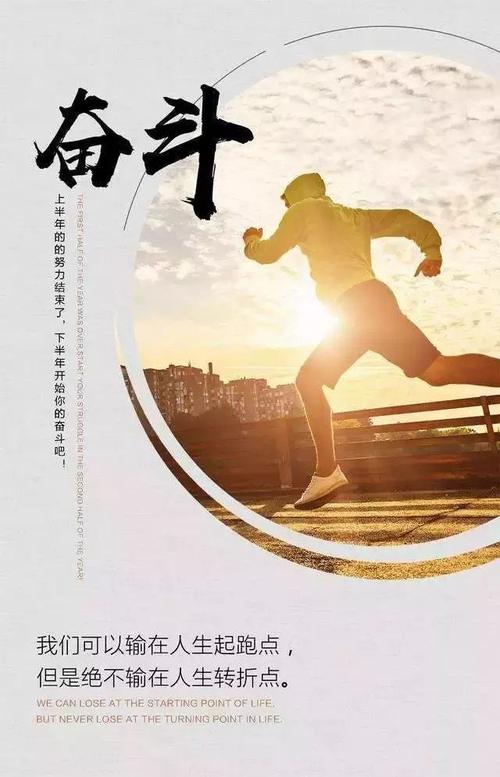
本文发布于:2023-12-10 21:26:37,感谢您对本站的认可!
本文链接:https://www.wtabcd.cn/zhishi/a/1702214798242199.html
版权声明:本站内容均来自互联网,仅供演示用,请勿用于商业和其他非法用途。如果侵犯了您的权益请与我们联系,我们将在24小时内删除。
本文word下载地址:Adobe Photoshop中常用的选取工具及技巧.doc
本文 PDF 下载地址:Adobe Photoshop中常用的选取工具及技巧.pdf
| 留言与评论(共有 0 条评论) |